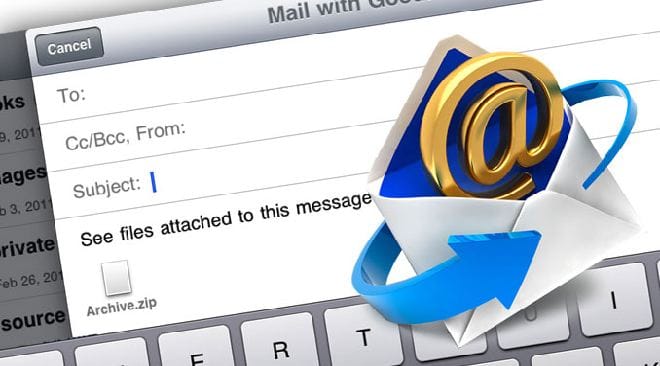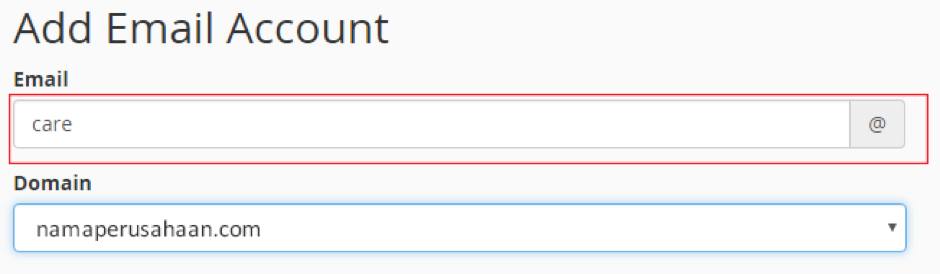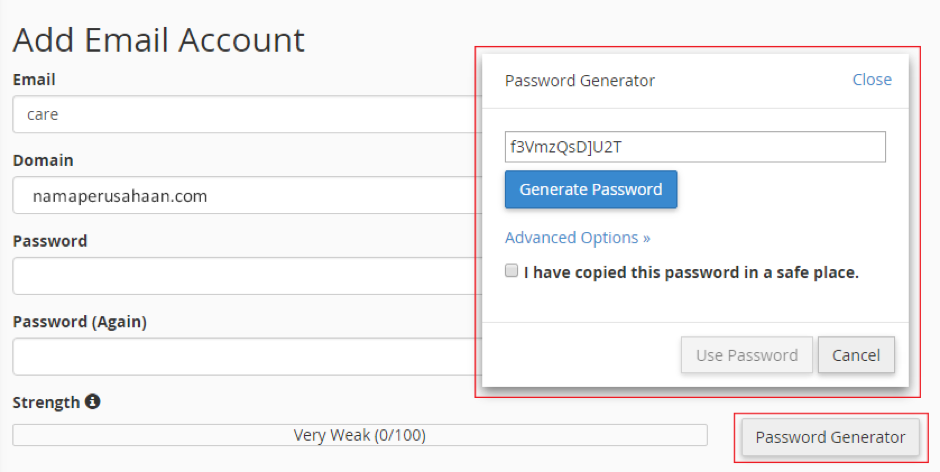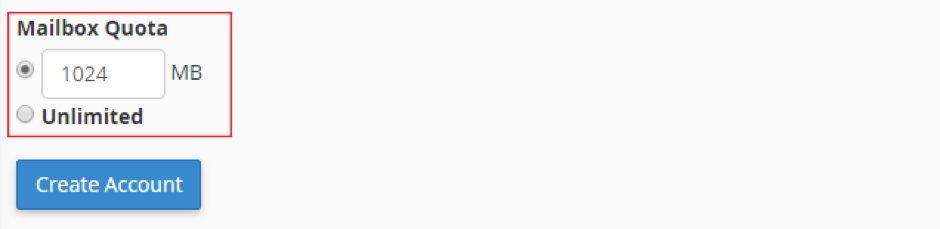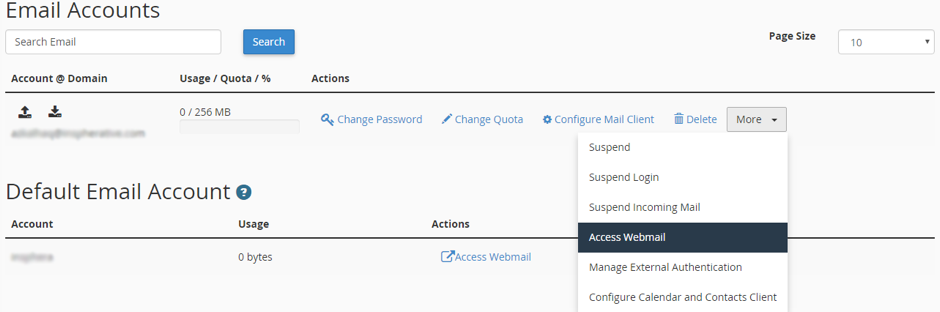Dalam dunia bisnis, kita tentu saja dituntut untuk menjadi seseorang yang profesional baik itu dari segi penampilan, tata bahasa, hingga prilaku. Segala hal tersebut tentu saja harus kita jaga, apalagi jika berurusan dengan client. Bayangkan jika anda memiliki sebuah website lengkap dengan nama domain dan juga hosting yang sesuai dengan bisnis anda, sangat disayangkan jika tidak memaksimalkan penggunaanya, mengingat juga pentingnya website tersebut bagi kelanjutan bisnis yang anda jalani. Dengan hal semcam itu bukanlah suatu hal yang mustahil untuk membuat sebuah akun email yang sesuai dengan nama bisnis yang anda miliki.
Baca Juga : Pentingkah Website untuk Bisnis Anda?
Email kini menjadi salah satu sarana utama dalam berkomunikasi di era digital ini. Berbagai macam informasi sudah banyak beredar menggunakan perantara email. Dari sudut pandang bisnis, email juga digunakan sebagai identitas suatu entitas dari bisnis tersebut. Misalnya IDCloudHost menggunakan email [email protected] untuk layanan terhadap konsumen kami. Penggunaan nama email seperti itu tentu saja akan meningkatkan kepercayaan dari costumer anda. Hal tersebut akan terkesan lebih profesional daripada menggunakan layanan mail server gratis seperti google mail, yahoo mail, outlook, dsb sebagai alamat email perusahaan.
Tutorial berikut ini akan menyuguhkan kepada anda tata cara untuk mengganti alamat email sesuai dengan website perusahaan yang anda miliki. Berikut ini adalah langkah-langkahnya:
- Asumsikan anda sudah beli domain dan hosting dari IDCloudhost sebagai penunjang bisnis online anda. Anda dapat mengakses halaman SSD Cloud Hosting untuk melihat paket yang kami tawarkan.
- Setelah itu login ke client area dengan id dan password yang anda miliki. Pilih menu Services. Pilih nama domain sesuai paket yang anda miliki, yang ingin ditambahkan sebuah akun email di dalamnya. Untuk menambahkan email account sesuai dengan nama domain, anda dapat mengaksesnya melalui 2 cara. Yang pertama melalui Quick Shortcuts -> Email Accounts, dan yang kedua dengan cara login terlebih dahulu ke cPanel -> kemudian pilih Email Accounts. Terlihat seperti gambar berikut:
- Selanjutnya anda diminta memasukkan alamat email pada textbox email dengan akhiran @namadomain / @subdomain.namadomain yang anda miliki. Isikan sesuai dengan kebutuhan anda.

- Selanjutnya adalah pengisian password, jika anda merasa bingung untuk memikirkan kombinasi password yang aman yang akan anda gunakan pada email tersebut, anda bisa menggunakan fitur password generator.

- Selanjutnya adalah konfigurasi Quota dari kotak pesan email yang anda buat. Ada 2 pilihan disini, anda dapat mengatur batasnya sesuai dengan keinginan anda dalam skala MB. Ataukah anda dapat memilih unlimited (jika anda memilih ini, ukuran penyimpanan akan menyesuaikan jumlah email yang masuk hingga mencapai batas ukuran keseluruhan hosting anda). Kemudian akhiri dengan menekan tombol Create Account.

- Selanjutnya email profesional dengan nama perusahaan anda siap digunakan.

Sekian tutorial pada artikel kali ini. Masih banyak tips dan tutorial dari kami yang tentunya akan sangat membantu anda dalam menggunakan layanan domain yang kami berikan. Semoga tutorial ini bermanfaat. Tetap berkarya, tetap semangat! Salam, IDCloudHost.